Та засч залруулах боломжгүй байнгын интернет холболттой холбоотой асуудлуудтай тулгараад байна уу?Хэдийгээр нийтлэг боловч тулгардаг "Windows төхөөрөмж эсвэл нөөцтэй (үндсэн DNS сервер) холбогдох боломжгүй байна."Алдаа нь таны өдөр тутмын амьдралын хэвийн урсгалыг тасалдуулж байвал хамгийн их урам хугарах зүйлүүдийн нэг байж болно.
Холболтыг засварлаж эхлэхийн тулд алдааг юу үүсгэж байгааг тодорхойлж, асуудлыг засахын тулд шаардлагатай алдааг олж засварлах арга техникийг ашиглах нь чухал юм.Гэхдээ бид үүнд шумбахаас өмнө үндсэн ойлголт руугаа буцъя.DNS сервер гэж юу вэ?
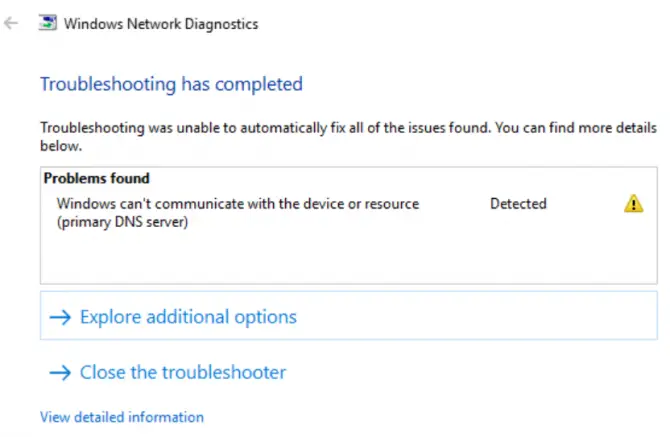
DNS сервер гэж юу вэ?
DNS нь Domain Name System гэсэн үгийн товчлол юм.Энэ нь домэйн нэрийг тоон IP хаягтай тааруулах онлайн лавлах үүрэг гүйцэтгэдэг сервер бөгөөд ингэснээр хэрэглэгчид зочлох гэж буй зөв вэбсайт руугаа зочлох боломжтой.Эцсийн эцэст, тоон IP хаягийг санах нь хэтэрхий төвөгтэй байдаг, тийм ээ?Домэйн Нэрийн Системийн тусламжтайгаар хэрэглэгчид үсэг тоон тэмдэгтүүдийг оруулаад үлдсэнийг нь таны сүлжээнд холбогдсон компьютер хийх болно.
DNS серверүүд хэрхэн ажилладаг вэ?
Өмнө дурьдсанчлан DNS серверүүд хэрэглэгч тодорхой вэбсайт руу зочлохыг оролдох бүрт үсэг тоон тэмдэгтүүдийг IP хаяг руу хөрвүүлдэг.Энэ нь эцсийн хэрэглэгчид өвөрмөц IP хаяг оруулах шаардлагагүй бөгөөд вэбээр аялахад хялбар болгоно гэсэн үг юм.Гэсэн хэдий ч заримдаа таны хөтөч интернетэд холбогдох боломжгүй байдаг.Энэ нь хуучирсан драйверууд, хортой програмын халдвар эсвэл буруу чиглүүлэгч гэх мэт олон шалтгаанаас үүдэлтэй байж болно.Энэ алдаа яагаад гарч байгааг илүү сайн ойлгохын тулд эхлээд үндсэн DNS серверийн алдаа юу гэсэн үг болохыг ярилцъя.
"Windows нь төхөөрөмж эсвэл нөөцтэй (үндсэн DNS сервер) холбогдож чадахгүй байна" алдаа нь юу гэсэн үг вэ?
Энгийнээр хэлэхэд таны систем гэнэт интернетэд холбогдох боломжгүй болсон үед үндсэн DNS серверийн алдаа гардаг.Гэсэн хэдий ч DNS серверийн алдаа нь интернетийн холболт муу эсвэл илүү ноцтой холболтын асуудлыг илтгэж болно.
Үндсэн DNS серверийн алдаа юунаас болж байна вэ?
Үндсэн DNS серверийн алдааны хамгийн түгээмэл шалтгаан нь сүлжээний доголдол юм.Ихэвчлэн энэ нь төхөөрөмжийн интернетэд хэрхэн холбогдоход нөлөөлж болох хэрэглэгчийн тал, техник хангамж, програм хангамжийн асуудал байгааг илтгэнэ.DNS серверийн алдаа нь хуучирсан драйверууд болон илүү төвөгтэй тохиргооны асуудлаас үүдэлтэй байж болно.Дараагийн хэсэгт бид анхдагч DNS серверийн алдааны хамгийн нийтлэг шалтгаан, тэдгээрийг хэрхэн засах талаар ярилцах болно.Илүү ихийг мэдэхийн тулд уншина уу.
Windows 10 дээрх "Windows төхөөрөмж эсвэл эх сурвалжтай (үндсэн DNS сервер) холбогдох боломжгүй" алдааг засах 7 батлагдсан арга
Муу мэдээ гэвэл таны холболт амжилтгүй болох олон шалтгаан байж болох тул DNS серверийн томоохон асуудлуудыг шийдвэрлэхэд нэг төрлийн арга байхгүй.Сайн мэдээ гэвэл бид танд зориулж хүнд ачааг үүрч, алдааг олж засварлах зарим шийдлүүдийг нэгтгэсэн бөгөөд та үүнийг хялбархан дагаж болно.Тэдгээрийг доороос шалгана уу.
драйверуудаа шинэчлэх
Таны сүлжээний асуудал хуучирсан драйверуудаас үүдэлтэй байж магадгүй.Драйверуудаа шинэчилж байх нь холболтын асуудлаас зайлсхийх, системийн хэвийн ажиллагааг хангах гол түлхүүр гэдгийг анхаарах нь чухал юм.Драйверуудаа шинэчлэхийн тулд алхам алхмаар зааварчилгааг үзнэ үү:
-
- 按Windows товчлуур + XТовчлолын товчлуур нь Түргэн холбоос цэсийг нээнэ.
- дарна уутөхөөрөмжийн менежер.
- Төхөөрөмжийн менежер цэсэнд орсны дараа руу гүйлгэсүлжээний адаптермөн төхөөрөмжөө олоорой.
- Баруун товшоод сонгоно ууДрайверуудыг шинэчлэх.
- Шинэ гарч ирэх цонх нээгдсэний дараа та драйверуудыг автоматаар хайх эсвэл зөв драйверийг компьютер дээрээ гараар хайж олох боломжтой.
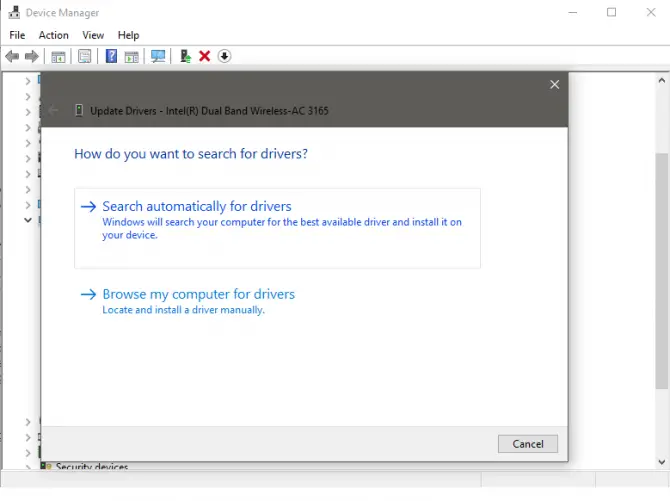
Адаптерийн тохиргоог өөрчлөх
Драйверыг шинэчлэх нь асуудлыг шийдэхгүй бол адаптерийн тохиргоог өөрчлөх боломжтой.Асуудлыг шийдсэн эсэхийг шалгахын тулд тохиргоог өөрчилсний дараа компьютераа дахин асаах шаардлагатайг анхаарна уу.
- Нээлттэйхяналтын самбар.
- "Дарна ууСүлжээ ба интернет "Хэсэг"Сүлжээний байдал болон даалгавруудыг харах".
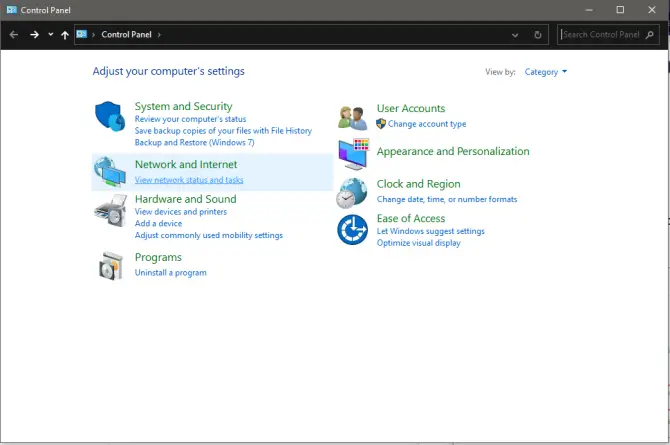
-
- дарна ууАдаптерийн тохиргоог өөрчлөх.
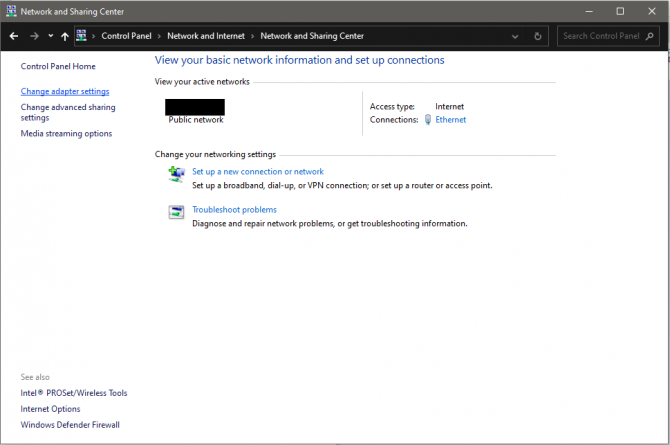
- Одоо ашиглаж байгаа сүлжээн дээрээ хулганы баруун товчийг дараад сонгоно ууҮл хөдлөх хөрөнгө.

-
- Олоод сонгоИнтернет протоколын хувилбар 4 (TCP/IPV4) , дараа нь дахиндарна ууШинж чанарууд.

-
- итгэлтэй байгаарай"IP хаягийг автоматаар авах" ба "АвтоDNS серверийн хаягийг аваарай" сонгогдсон.
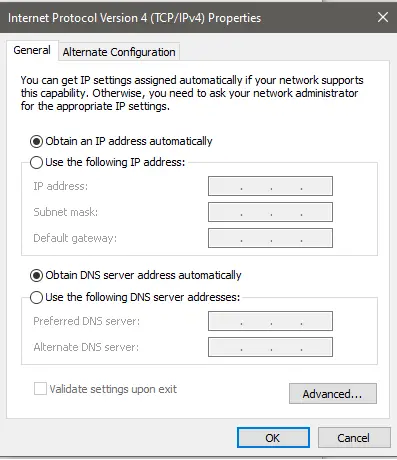
- дарна ууБаталгаажуулна ууөөрчлөлтүүдийг хадгалахын тулд.
- Дахин ачааллахкомпьютер.
DNS кэшийг цэвэрлэх
Хэрэв адаптерийн тохиргоог шинэчлэх боломжгүй бол DNS кэшээ цэвэрлэж үзээрэй.Таны системийн DNS кэш нь таны компьютерийн хөтөч дээрх DNS хайлтын хуулбар юм.Энгийнээр хэлэхэд таны зочилсон вэб сайтуудын IP хаягийг тодорхой хугацаанд түр хадгалдаг.
DNS кэшийг цэвэрлэснээр та өөрийн системийг хортой халдагчдаас үр дүнтэй хамгаалж, "Windows төхөөрөмж эсвэл эх сурвалжтай (үндсэн DNS сервер) холбогдож чадахгүй байна" гэх мэт техникийн асуудлуудыг шийдэж чадна.DNS кэшийг цэвэрлэх нь таны компьютерт урьд өмнө хадгалагдсан бүх өгөгдлийг устгасны дараа шинэ DNS мэдээлэл хүсэх боломжийг олгоно.DNS кэшийг цэвэрлэхийн тулд дараах алхмуудыг дагана уу.
- Эхлэхийн тулд дарна ууWindows + Rтүлхүүр.
- гүйхЦонх нээгдмэгц " гэж бичнэ үү. cmd "нээхКоммандын шугам.(Та тушаалын мөрийг администратороор ажиллуулж байгаа эсэхээ шалгаарай.)
- бичих" ipconfig / flushdns ", дараа нь дарна ууОруулна уу.(урагш ташуу зураасны өмнө хоосон зай тавихаа бүү мартаарай)
- Процесс дууссаны дараа та "TheDNS шийдвэрлэх кэшийг амжилттай устгасан."
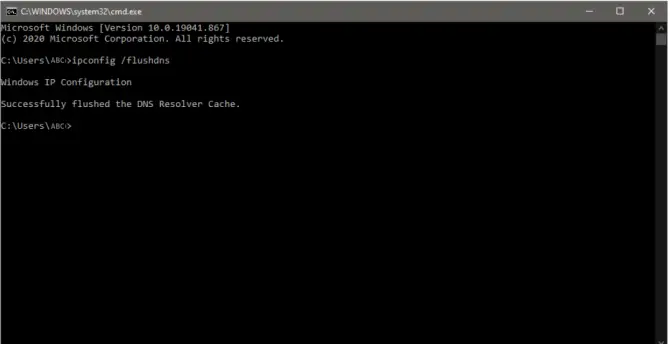
TCP/IP-г дахин тохируулах
TCP/IP буюу Дамжуулах хяналтын протокол/Интернет протокол нь янз бүрийн төхөөрөмжүүдийг хол зайд харилцан үйлчилж, харилцах боломжийг олгодог холбооны протокол юм."Windows төхөөрөмж эсвэл эх сурвалжтай холбогдож чадахгүй байна" гэсэн алдаа гарч болзошгүй өөр хоёр шалтгаан нь буруу TCP/IP тохиргоо эсвэл эвдэрсэн TCP/IP стек юм.Энэ асуудлыг шийдэхийн тулд TCP/IP тохиргоог хэрхэн дахин тохируулахыг ойлгох нь холболтын асуудлыг шийдвэрлэх ашигтай шийдэл байж болох юм.
- Нэгэн зэрэг дарснаарWindows + Rэхлүүлэх түлхүүр.
- гүйхЦонх нээгдмэгц " гэж бичнэ үү. cmd "нээхКоммандын шугам.(Дахин хэлэхэд та тушаалын мөрийг администратороор ажиллуулж байгаа эсэхээ шалгаарай.)
- бичих" netsh int ip reset ” болон дарна ууоруулна уу.
- Процесс дууссаны дараа танд хэрэгтэй болноДахин ачааллахкомпьютер.
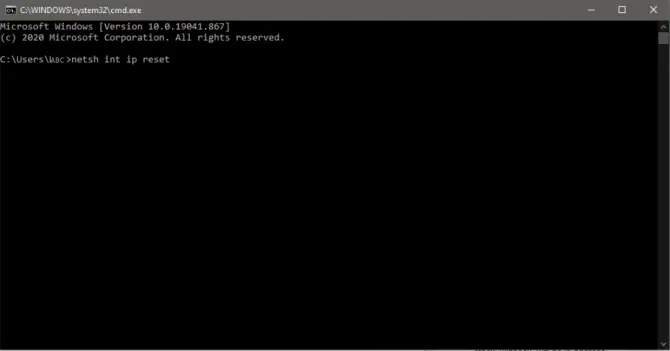
Google DNS ашиглана уу
"Windows төхөөрөмж эсвэл эх сурвалжтай (үндсэн DNS сервер) холбогдож чадахгүй байна" гэсэн алдааг даван туулах өөр нэг арга бол өөр DNS руу холбогдох явдал юм.Энэ хэсэгт бид олон нийтийн DNS руу гараар шилжих, жишээ нь.Google-ийн DNS.
- Нээлттэйхяналтын самбарболон товшино ууСүлжээ ба интернет.
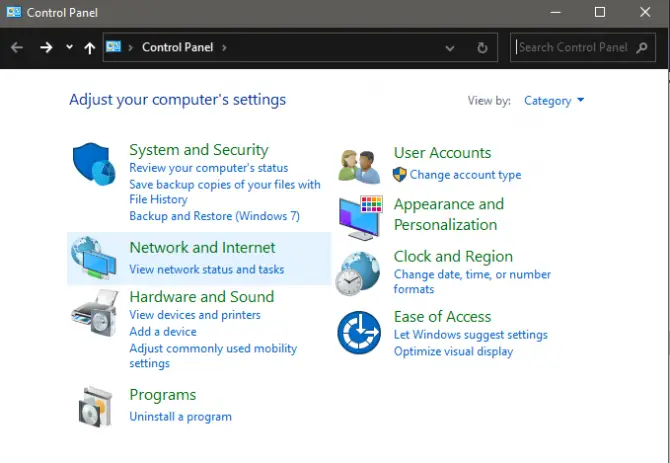
-
- дарна ууСүлжээ ба хуваалцах төв.
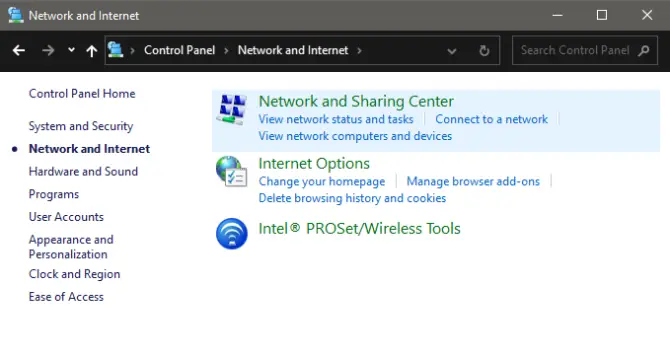
- дарна ууАдаптерийн тохиргоог өөрчлөх.
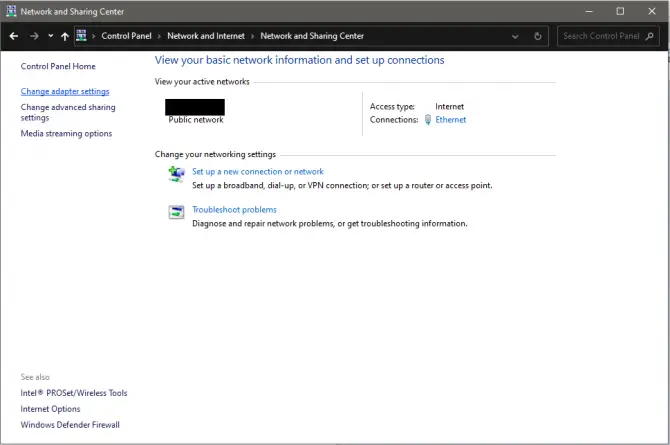
-
- Өөрийн идэвхтэй сүлжээний холболт дээр хулганы баруун товчийг дараад товшино ууАтрибутууд.


6. Ерөнхий таб дээрээс сонгоно ууДараах DNS серверийн хаягуудыг ашиглана уу: ” гэж бичээд дараахыг оруулна уу:
-
- Сонгосон DNS сервер:8.8.8.8
-
- Өөр DNS сервер:8.8.4.4
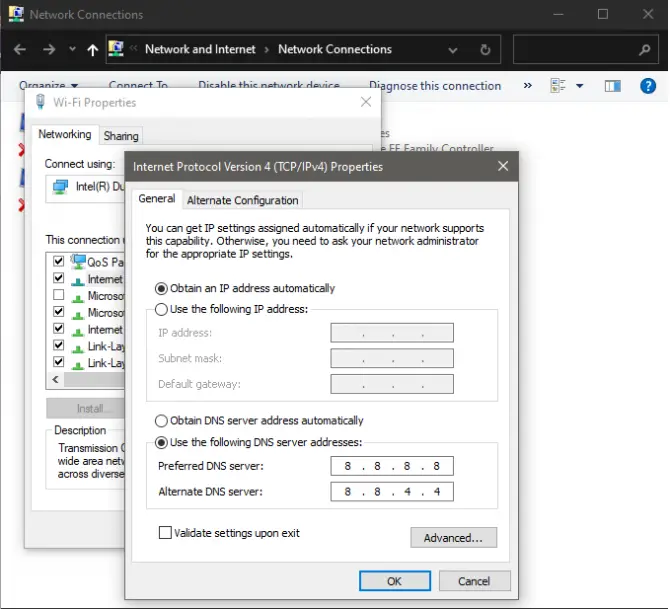
7. дарна ууБаталгаажуулна ууӨөрчлөлтүүдийг хадгалаад гарах.
8. Санаж байгаарайДахин ачааллахЭнэ шийдэл нь таны асуудлыг шийдэж байгаа эсэхийг мэдэхийн тулд компьютерт .
модем болон чиглүүлэгчийг дахин эхлүүлнэ үү
Энгийн засварууд заримдаа хамгийн төвөгтэй асуудлыг ч шийдэж чаддаг.Хэрэв та үүнийг туршиж үзээгүй бол модем болон чиглүүлэгчээ дахин эхлүүлэх нь тус болно.
- шалгалтчиглүүлэгчийн арын хэсэг.
- хайхДахинтовч.
- дарах боломжийг танд олгоноДахин тохируулахҮзэг эсвэл зүү товчлуур.товчийг удаан дар5-10 секунд.
- Үүнийг гаргасны дараа таны чиглүүлэгч дахин ачаалж эхэлнэ.
Хортой програм хайх
Үндсэн DNS серверийн алдаатай тулгарах бас нэг шалтгаан нь таны компьютер хортой програмаар халдварласан байж болзошгүй юм.Хэрэв та дээрх бүх засварыг туршиж үзсэн ч асуудал арилахгүй байвал системээсээ түүнд хор хөнөөл учруулж болзошгүй аюулыг арилгахын тулд хортой програмыг сканнердах нь ухаалаг хэрэг юм.Компьютерээ хортой программаас хайхын тулд доорх алхам алхмаар зааварчилгааг дагана уу.
- Эхлээд Windows-ийг нээнэ үүтохируулах.
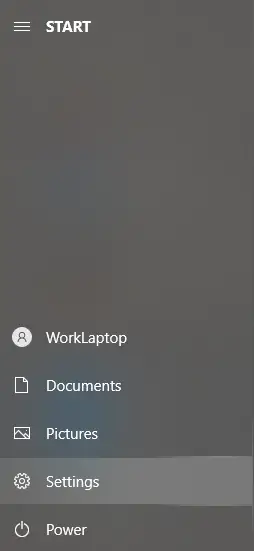
-
- дарна ууШинэчлэлт ба аюулгүй байдал.
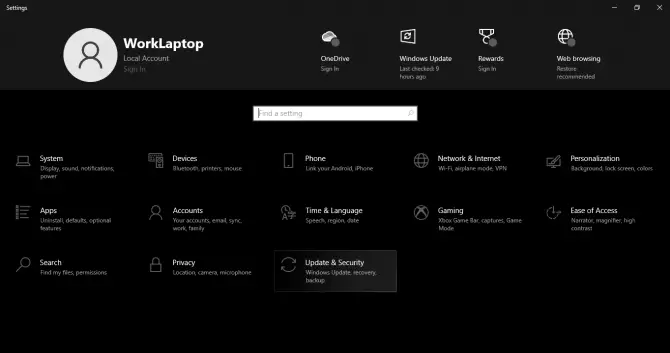
- Шинэ цонхны зүүн талд, сонгоно ууWindows аюулгүй байдалболон сонгохВирус ба аюулаас хамгаалах.
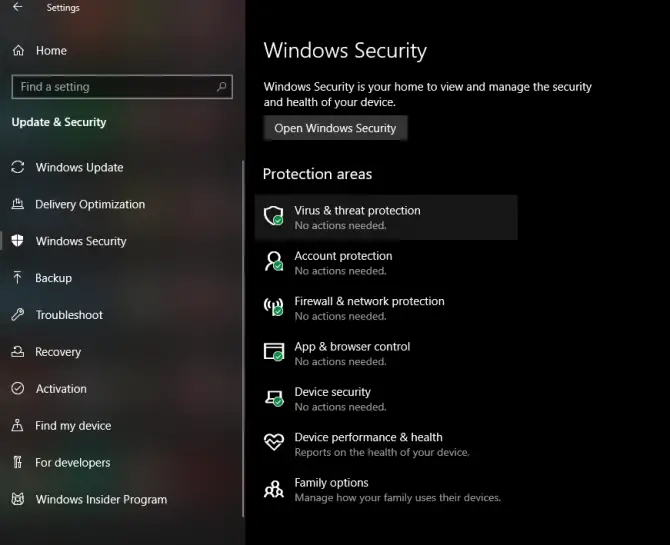
-
- Шинэ цонх гарч ирэх бөгөөд энэ цонхон дээр дарна уускан хийх сонголтууд.
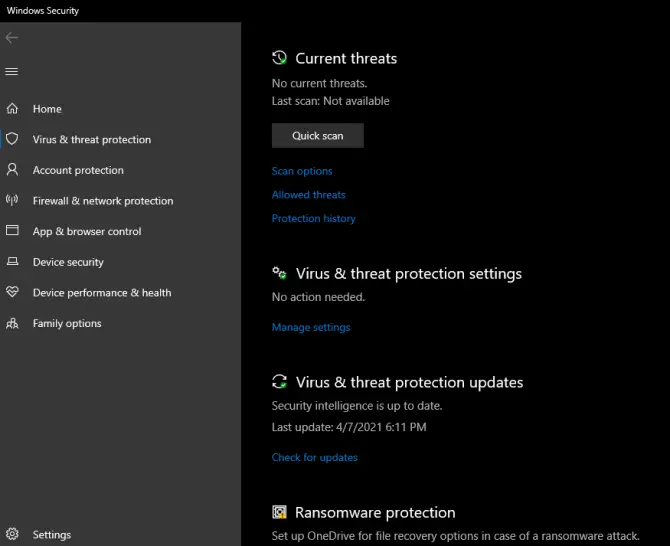
-
- сонгохБүтэн сканболон товшино ууОдоо сканнердах.
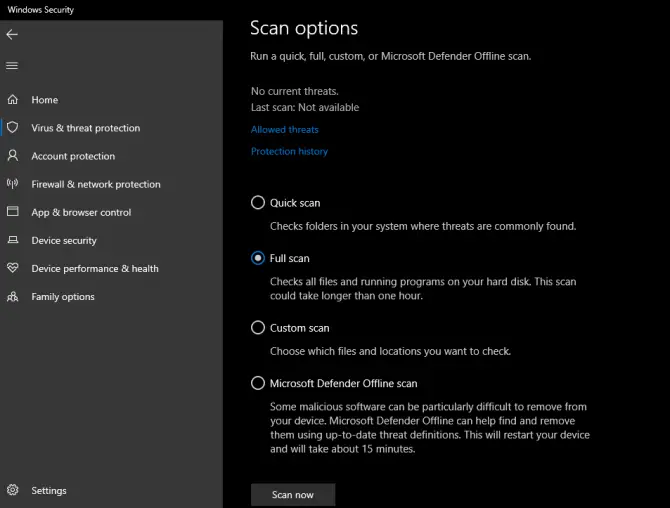
Дүгнэлт
чамд байгаа.Бидний зөвлөмжүүд "Windows төхөөрөмж эсвэл эх сурвалжтай (үндсэн DNS сервер) холбогдож чадахгүй байна" гэсэн алдааг шийдвэрлэхэд тусалсан гэдэгт найдаж байна.DNS алдааг засах нь хэтэрхий төвөгтэй ажил мэт санагдаж болох ч энэ нийтлэлд өгсөн алхмуудыг дагаж мөрдөх нь үйл явцыг илүү төвөгтэй болгоно.Танд энэ техникийн асуудлыг шийдэхийн тулд хуваалцаж болох өөр зөвлөгөө байна уу?Доор сэтгэгдэл үлдээж бидэнд мэдэгдээрэй!



![Windows 10 дээр Cox имэйлийг тохируулах [Windows Mail програмыг ашиглан] Windows 10 дээр Cox имэйлийг тохируулах [Windows Mail програмыг ашиглан]](https://infoacetech.net/wp-content/uploads/2021/06/5796-photo-1570063578733-6a33b69d1439-150x150.jpg)
![Windows Media Player-ийн асуудлыг засах [Windows 8 / 8.1 гарын авлага] Windows Media Player-ийн асуудлыг засах [Windows 8 / 8.1 гарын авлага]](https://infoacetech.net/wp-content/uploads/2021/10/7576-search-troubleshooting-on-Windows-8-150x150.jpg)
![Windows шинэчлэх алдаа 0x800703ee засах [Windows 11/10] Windows шинэчлэх алдаа 0x800703ee засах [Windows 11/10]](https://infoacetech.net/wp-content/uploads/2021/10/7724-0x800703ee-e1635420429607-150x150.png)




![Windows хувилбарыг хэрхэн харах вэ [маш энгийн]](https://infoacetech.net/wp-content/uploads/2023/06/Windows%E7%89%88%E6%9C%AC%E6%80%8E%E9%BA%BC%E7%9C%8B-180x100.jpg)


